Лицензия:
Лицензия ArcGIS StreetMap Premium Live Traffic и Расширение ArcGIS Network Analyst необходимы для этого рабочего процесса.
Использование сервиса дорожного трафика в реальном времени с ArcGIS StreetMap Premium позволяет добавлять данные трафика в реальном времени и прогнозного трафика высокого качества, что повышает результаты функции Network Analyst, в частности, маршрутизацию. Это дополняет данные исторического трафика, поставляемые с StreetMap Premium. Текущий дорожный трафик доступен в виде сервиса за дополнительную плату для продукта ArcGIS StreetMap Premium. Клиентская служба Esri обеспечивает доступ к ArcGIS Online World Traffic Service через учетную запись ArcGIS Online после покупки.
Примечание:
Перед покупкой сервиса текущего трафика StreetMap Premium обратитесь к странице покрытия продукта StreetMap Premium и таблице, чтобы определить, доступен ли текущий трафик для вашей страны. Текущий трафик доступен для стран, которые указали Прогнозный трафик или Текущую ситуацию на дорогах в качестве Источника данных скорости. Подписка на Текущий трафик — это дополнительный модуль организации ArcGIS Online. При ее включении все пользователи организации получают доступ к актуальной информации о дорожном движении. Это сервисы маршрутизации, размещенные в ArcGIS Enterprise, использующие текущие условия для расчета результатов, а также сервисы пробок, размещенные в ArcGIS Enterprise, показывающие текущие условия.
Для получения информации об историческом, текущем и прогнозном трафике см. раздел Данные о трафике в реальном времени.
Использование трафика реального времени
Чтобы использовать данные трафика в реальном времени в ArcGIS Pro, выполните следующие шаги:
- Войдите в учетную запись ArcGIS Online.
- На панели Каталог перейдите к папке, в которой хранятся или мобильная база геоданных StreetMap Premium (.geodatabase) и набор сетевых данных (main.Routing_ND), или файловая база геоданных (.gdb) и набор сетевых данных (Routing_ND).
- Щелкните правой кнопкой main.Routing_ND или Routing_ND и щелкните Свойства.
- В диалоговом окне Свойства набора сетевых данных щелкните Трафик, затем щелкните вкладку Текущий трафик.

Примечание:
OpenLR Live Traffic поддерживается в версиях 2024 ArcGIS StreetMap Premium и позднее.
Для TMC Live Traffic перейдите к шагу 6.
- Чтобы использовать OpenLR Live Traffic, выполните следующие подшаги:
- В разделе Использовать OpenLR Live Traffic, Сервис пробок щелкните Активный портал.
- Щелкните OK в диалоговом окне Свойства набора сетевых данных.

Теперь доступен для использования текущий трафик OpenLR Live Traffic.
- Чтобы использовать TMC Live Traffic, выполните следующие подшаги:
- В разделе Использовать TMC Live Traffic, Тип канала трафика щелкните опцию Сервис.
Если вы успешно вошли в ArcGIS Online, в разделе Портал вы увидите зеленую галочку рядом с веб-адресом ArcGIS Online World Traffic Service. Если есть какие-то проблемы, восклицательный знак красного цвета укажет, что сервис трафика в реальном времени недоступен через этот портал. В ниспадающем списке Портал щелкните https://www.arcgis.com.

Примечание:
Вы можете выбрать опцию Папка, чтобы указать папку для загрузки файлов live traffic dynamic traffic format (DTF). Для использования этой опции вам необходим инструмент пользовательского приложения, для загрузки файлов трафика при необходимости, и использования файлов из этой папки при запуске функции Network Analyst или перестроения набора сетевых данных.
- Если канал текущего трафика доступен, в ниспадающем списке Регион выберите область интереса или регион, например, NorthAmericaTrafficFeed.
Доступны пять регионов StreetMap Premium (Тихоокеанский регион, Европа, Латинская Америка, Африка и Средний Восток, а также Северная Америка). Файлы Live traffic dynamic traffic format (DTF) для вашего региона автоматически загружаются, если вы запускаете функцию Network Analyst или перестраиваете набор сетевых данных.
- Щелкните OK в диалоговом окне Свойства набора сетевых данных.
Теперь доступен для использования текущий трафик TMC Live Traffic.
- В разделе Использовать TMC Live Traffic, Тип канала трафика щелкните опцию Сервис.
Трафик в реальном времени теперь доступен для использования в любой функции Network Analyst.
Дополнительную информацию по настройке текущего трафика см. в документации Network Analyst.
Использование текущего трафика с сервисом маршрутизации
Чтобы использовать данные текущего трафика с сервисом маршрутизации в ArcGIS Pro, выполните следующие шаги:
- Войдите в учетную запись администратора портала вашей организации.
- На панели Каталог в разделе Базы данных щелкните правой кнопкой мыши и щелкните Добавить базу данных, затем перейдите к мобильной базе геоданных StreetMap Premium или файловой базе геоданных, например, northamerica.geodatabase или NorthAmerica.gdb соответственно.
Это мобильная база геоданных или файловая база геоданных, используемая для публикации сервиса маршрутизации. База геоданных может быть скопирована на локальный диск для целей установки или доступна из местоположения на компьютере ArcGIS Server.
- После добавления мобильной базы геоданных StreetMap Premium или файловой базы геоданных перейдите к набору данных main.Routing или Routing, дважды щелкните набор данных, чтобы развернуть его, щелкните правой кнопкой мыши набор сетевых данных (main.Routing_ND или Routing_ND) и щелкните Свойства.
- В диалоговом окне Свойства набора сетевых данных щелкните Трафик, затем щелкните вкладку Текущий трафик.
Примечание:
OpenLR Live Traffic поддерживается в версиях 2024 ArcGIS StreetMap Premium и позднее.
Для TMC Live Traffic перейдите к шагу 6.
- Чтобы использовать OpenLR Live Traffic, выполните следующие подшаги:
- В разделе Использовать OpenLR Live Traffic, Сервис пробок щелкните Активный портал.
- Щелкните OK в диалоговом окне Свойства набора сетевых данных.
Теперь доступен для использования OpenLR Live Traffic.
- Чтобы использовать TMC Live Traffic, выполните следующие подшаги:
- В разделе Использовать TMC Live Traffic, Тип канала трафика щелкните опцию Сервис.
- В ниспадающем списке Портал выберите портал вашей организации.
Если на портале вашей организации не настроен канал текущего трафика, в свойствах Текущего трафика отображается сообщение об ошибке. Вы настроите прокси-элемент сервиса данных о трафике на своем портале для прокси-сервера ArcGIS Online.

- В сообщении об ошибке (выделено красным) щелкните ссылку Настройка сервиса данных трафика.
- В диалоговом окне Настроить сервис данных трафика введите имя пользователя и пароль для учетной записи ArcGIS Online, для которой включен текущий трафик. Щелкните стрелку ниспадающего списка Папка и выберите папку, в которую будет помещен прокси-элемент сервиса данных о трафике. Нажмите OK.
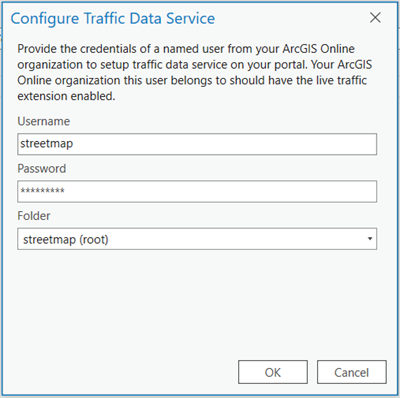
После того как канал текущего трафика настроен правильно, вы должны увидеть зеленую галочку рядом с вашим порталом на вкладке Текущий трафик.
- Если канал текущего трафика доступен, в ниспадающем списке Регион выберите область интереса или регион, например, NorthAmericaTrafficFeed.
Доступны пять регионов StreetMap Premium (Тихоокеанский регион, Европа, Латинская Америка, Африка и Средний Восток, а также Северная Америка). Файлы Live traffic dynamic traffic format (DTF) для вашего региона автоматически загружаются, если вы запускаете функцию Network Analyst или перестраиваете набор сетевых данных.
- Щелкните OK в диалоговом окне Свойства набора сетевых данных.
Теперь доступен для использования текущий трафик TMC Live Traffic.
Трафик в реальном времени теперь доступен для использования в любой функции Network Analyst.
Дополнительную информацию по настройке текущего трафика см. в документации Network Analyst.